Како омогућити ССХ Роот пријаву на Распберри Пи
Да бисте омогућили ССХ роот пријаву, користите следеће кораке:
Корак 1: Прво, требало би да отворите ССХД конфигурациону датотеку на Распберри Пи терминалу помоћу следеће команде:
$ судо нано /етц/ссх/ссхд_цонфиг
Корак 2: Унутар датотеке пронађите линију „#ПермитРоотЛогин“, који је подразумевано онемогућен коришћењем „#“ .
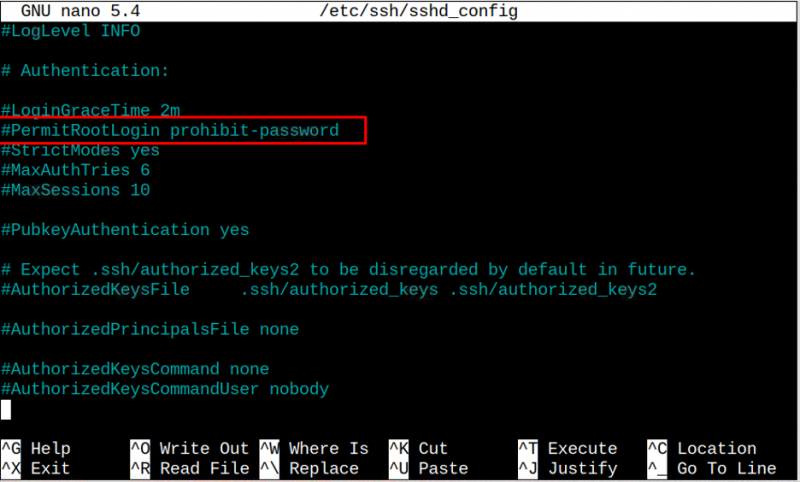
Корак 3: Омогућите га уклањањем „#“ потписати и додати 'да' уместо „забрани-лозинка“ .
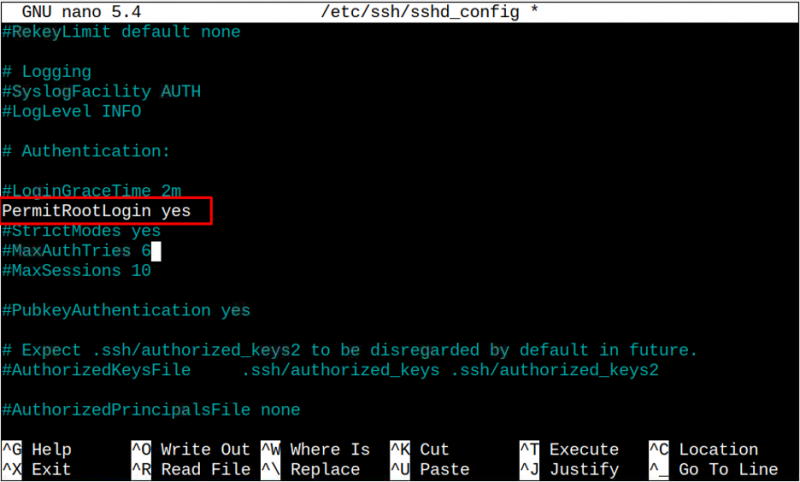
4. корак: Сачувајте конфигурациону датотеку користећи „ЦТРЛ+Кс“ , додати 'И' и притисните Ентер.
5. корак: Поново покрените ССХ сервис на Распберри Пи да би се промене десиле и то се може урадити путем следеће команде:
$ судо системцтл поново покрените ссхд 
Корак 6: Сада, да бисте потврдили да је Роот пријава омогућена, можете покренути следећу команду на Распберри Пи терминалу:
$ ссх роот@Пи-ИПАддрессБелешка: Унесите „име домаћина -И“ команду да бисте добили Распберри Пи ИП адресу.

7. корак: Унесите подразумевану роот лозинку да бисте се пријавили на Распберри Пи као роот.
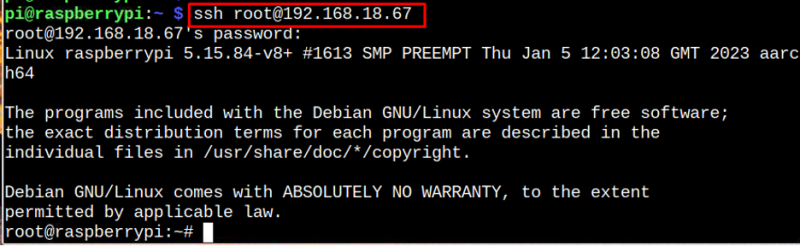
Користите ССХ Роот Логин на ПуТТИ
Распберри Пи терминалу можете приступити као роот на ПуТТИ-у кроз следеће кораке:
Корак 1: Унесите ИП адресу/име хоста Распберри Пи и изаберите “Отворено” дугме.
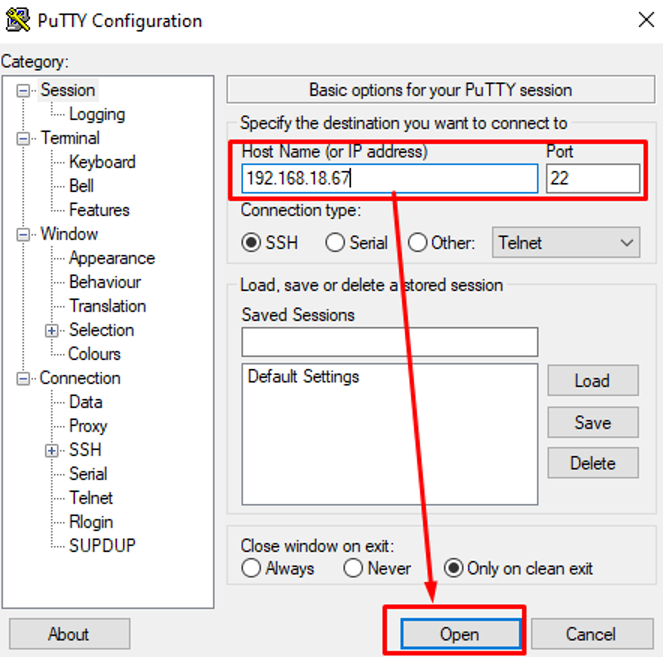
Корак 2: Пријавите се као роот и унесите подразумевану лозинку за приступ Распберри Пи терминалу као роот корисник.
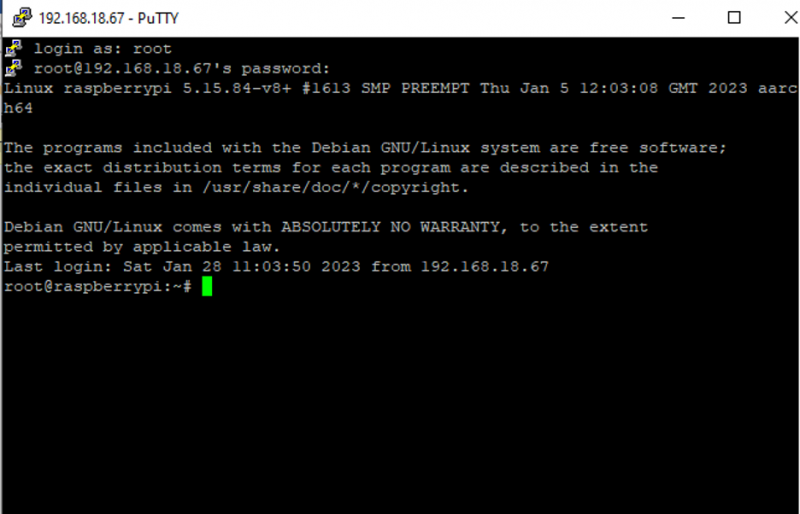
Белешка: Можете поново да онемогућите ССХ роот пријаву додавањем „#“ пре ' АлловРоотЛогин” опција унутар ССХ конфигурационе датотеке.
Закључак
Корисници Распберри Пи-а могу лако да омогуће ССХ роот пријаву отварањем ССХД конфигурационе датотеке кроз нано едитор и уклањањем „#“ знак из „ПермитРоотЛогин“ опција. Затим додај 'да' испред „ПермитРоотЛогин“ опцију и поново покрените ССХ услугу да бисте применили промене. Након тога, могу приступити Распберри Пи терминалу тако што ће се пријавити као 'корен' са подразумеваном лозинком.